介绍几款专业的截图工具,满足你更多的需求
发布时间:2017-05-11 14:46:52作者:知识屋
我们在平时使用电脑办公时,可能会因为一些需要进行屏幕截图操作,虽然电脑系统有自带的截屏功能,但截图方式不够灵活、不能满足用户更多的需求,这时就可以借助一款截图软件。使用截图软件可以方便的将屏幕上的内容抓取下来,保存为图片格式后分享到网络上或者作为素材使用,下面是小编介绍的几款专业的截图软件,有需要的用户可以了解下。
一、PicPick
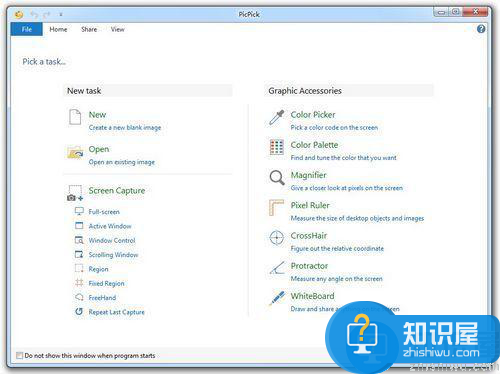
PicPick是一款来自韩国的免费又好用的屏幕截图软件。PicPick具备中文语言包,它免安装便携运行,体积只有0.8MB,却具备了截取全屏、活动窗口、指定区域、固定区域、手绘区域功能,支持滚动截屏,支持双显示器,PicPick具备强大的图像编辑和标注功能。
PicPick支持的屏幕截图模式包括:全屏、活动窗口、滚动窗口、矩形区域、固定区域、手绘区域、重复上次截取等,这应该满足绝大部分需求了。
二、屏幕截图精灵

屏幕截图精灵是一款非常方便的电脑屏幕截图工具,可方便地帮助您将计算机屏幕显示内容用文件的形式保存下来。其具有全屏及区域截图功能,可将截取的图像复制到剪贴板或保存为标准的Windows图像格式。
截图精灵保存图像时可另存为bmp、jpg、gif、tif等多种图像格式。同时,可在截取的图片上进行图像编辑操作,比如放大镜、画直线、矩形、文字、反色以及雕刻、对称等多种滤镜效果。
三、Screenpresso
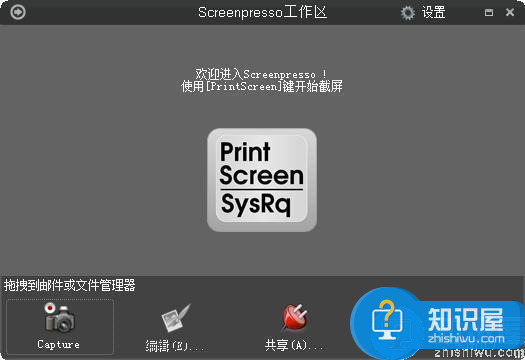
Screenpresso是一个简单易用的屏幕截图工具软件,帮助您轻松捕获画面。软件可以增强键盘的“Print Screen”键功能,程序运行后自动缩小在系统托盘,允许您保留最近100个历史截图,它可以自动捕捉图片的名称或批量转换它们(大小和添加效果)。
Screenpresso内置的图像编辑器可加工图像效果,具有插入对象(文本框,箭头,注释等)、调整大小或裁切图片等功能。双击程序后请选择右侧的“Run”来运行(点击INSTALL on this computer可能会出现安装不完整的问题)。
四、WinSnap截图软件

小强级别的屏幕捕获软件WinSnap,以其小巧的体积、灵活的捕捉图像方式,博得了不少用户的欢心。捕捉方式灵活,可以捕捉整个屏幕、活动窗口、选定区域等,图像输出方式也多种多样。
此外,软件还能够延时捕捉,可以自定义捕捉热键、图像文件自动按时间或模板命名、捕捉成功声音提示、预览捕捉图片、图像打印、图像水印、图像反色、图像翻转、图像旋转等功能。捕捉到的图像能够以保存图像文件、复制到剪贴板等多种方式输出。
以上就是小编介绍的几款专业强大的屏幕截图软件,有需要的小伙伴不妨下载一试。
相关知识
软件推荐
更多 >-
1
 一寸照片的尺寸是多少像素?一寸照片规格排版教程
一寸照片的尺寸是多少像素?一寸照片规格排版教程2016-05-30
-
2
新浪秒拍视频怎么下载?秒拍视频下载的方法教程
-
3
监控怎么安装?网络监控摄像头安装图文教程
-
4
电脑待机时间怎么设置 电脑没多久就进入待机状态
-
5
农行网银K宝密码忘了怎么办?农行网银K宝密码忘了的解决方法
-
6
手机淘宝怎么修改评价 手机淘宝修改评价方法
-
7
支付宝钱包、微信和手机QQ红包怎么用?为手机充话费、淘宝购物、买电影票
-
8
不认识的字怎么查,教你怎样查不认识的字
-
9
如何用QQ音乐下载歌到内存卡里面
-
10
2015年度哪款浏览器好用? 2015年上半年浏览器评测排行榜!


















































